如何在CAD中捕捉两条直线延长线的交点
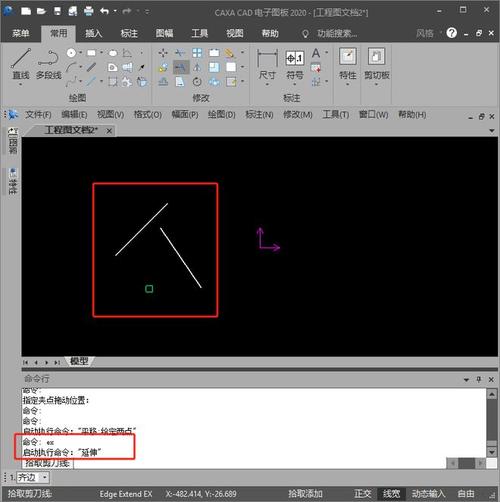
本文概述:在CAD中,进行精准的设计和绘图往往需要捕捉到两条直线延长线的交点,这对于确保项目的精确性至关重要。本文将详细说明如何在CAD软件中捕捉这种交点的方法,帮助用户提高使用效率和准确性。
在计算机辅助设计(CAD)软件中,识别和利用**几何点**如交点是设计过程中不可或缺的一部分。交点不仅用于构造新形状,还可以有效地用于约束和校准现有设计。在一些复杂的工程制图中,直接捕捉实际可视的交点可能会很困难,因为两条线段可能并没有直接相交,而是它们的延长线才会形成交点。因此,我们必须学会如何利用CAD软件中的功能来找到这些**延长线交点**。首先,让我们熟悉一下CAD软件中最常用的**工具**及其相关术语。CAD软件通常提供了一些基本捕捉选项,比如端点、中点、圆心、交点等。这些选项能帮助用户更快、更准确地定位指定的位置。而当我们在寻找两条直线的延长线交点时,需要用到的是“**对象捕捉**”功能。要在CAD中捕捉两条直线延长线的交点,以下步骤普遍适用:1. **启动CAD软件**并打开需要编辑的文档。2. 选择“**对象捕捉**”功能。如果你不了解对象捕捉的具体设置,可以通过访问软件的“偏好”或“选项”菜单来查看或者进行自定义设置。在大多数软件中,按下键盘上的F3键可以快速激活或关闭对象捕捉命令。3. 在对象捕捉菜单中,确保启用了“**延长**”以及“交点”这两个选项。延长选项允许你对未实际绘制出来的延长线产生视觉化效果,并通过使用交点选项来捕捉虚拟交点。4. 使用“**线**”工具来绘制你的第一条直线,注意确保这条线足够长,以便其延长线能够与另一条线的延长线相交。5. 重复步骤4,绘制第二条直线。确保这两条线是彼此独立且不会在目前的长度内直接相交。6. 激活“**捕捉到交点**”功能。这通常可以通过在命令窗口中输入“Osnap”命令来完成,然后选择“交点”。确保你的十字光标在接近两条直线的延伸区域时显示出小的提示框表示已经成功捕捉到交点。7. 使用“**测量**”工具验证所描述的交点位置是否符合设计要求。你可能还需要对其他相邻结构进行微调,以保证整体图纸的**精度**。在捕捉直线延长线交点的时候,理解CAD软件处理几何关系的原理也是很有用的。一般来说,CAD软件通过数学方式计算直线方程,再利用这些方程式找出交点。因此,即使是看似简单的操作过程,背后也蕴含了丰富的**数学计算**。此外,请善于运用CAD软件中的“**视图控制**”功能,比如缩放和全景功能,以更好地观察和调整你的设计方案。在某些情况下,你甚至可能需要切换到三维视图,以便更清晰地捕捉和验证你在二维视图中无法正确定位的交点。在实际应用中,有时候模型可能会受到不同因素的影响而变得复杂。例如,存在层叠的多个图层、复杂的曲线,或是在同一平面上存在多个潜在的交点。在这种情况下,建议在捕捉交点前,对模型进行简化处理,如隐藏不必要的图层或者临时删除一些干扰元素,以聚焦到当前的任务上。总结而言,在CAD中捕捉两条直线延长线的交点是一项技术性很强的工作,但通过合理运用软件提供的对象捕捉功能及其多种工具,可以轻松地解决这个问题。熟练掌握这些技巧不仅能够提升你的设计效率,也能显著提高作品的专业性和精准度。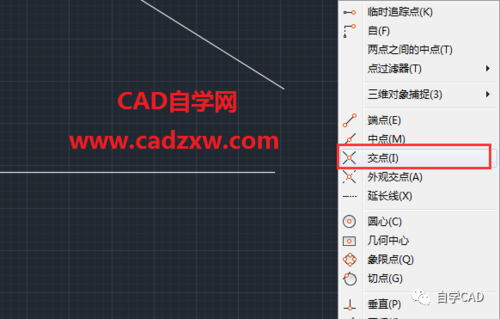
BIM技术是未来的趋势,学习、了解掌握更多BIM前言技术是大势所趋,欢迎更多BIMer加入BIM中文网大家庭(http://www.wanbim.com),一起共同探讨学习BIM技术,了解BIM应用!
相关培训